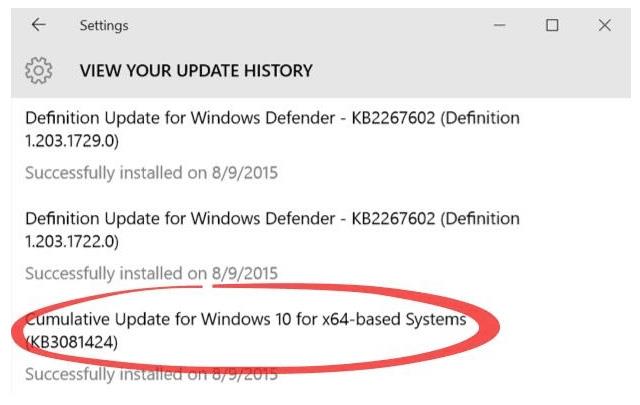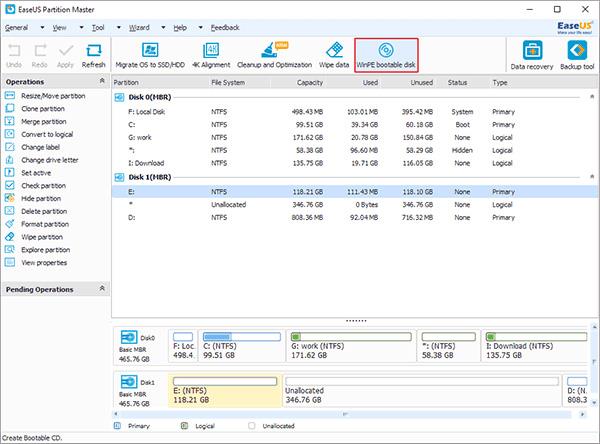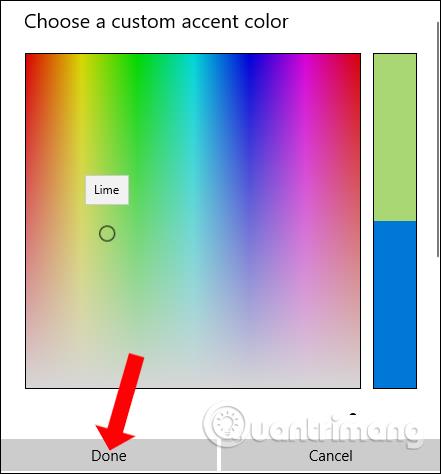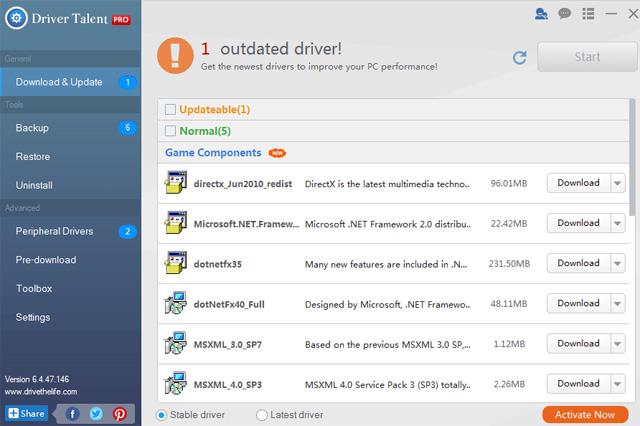Nesen daži lietotāji sūdzējās par atkārtotām sāknēšanas problēmām pēc jaunināšanas uz Windows 10 no Windows 8.1, 8 vai 7 . Šajā rakstā ir sniegti 5 efektīvi risinājumi, kas palīdzēs novērst atkārtotas sāknēšanas kļūdas operētājsistēmas Windows 10 atjaunināšanas laikā un tās laikā.
Kā labot atkārtotas sāknēšanas kļūdas pēc Windows 10 atjaunināšanas
Atkārtotu sāknēšanas kļūdu cēloņi pēc Windows 10 atjaunināšanas
Trešais Windows 10 atjauninājums izraisa Windows 10 datoru avāriju vairākas reizes vai nejauši sasalst. Windows 10 atjauninājums KB3081424 (kļūdas labojums) atjaunināšanas procesa laikā neizdodas, un tiek parādīts ziņojums: "Mēs nevarējām pabeigt atjauninājumus, tiek atsauktas izmaiņas." (Mēs nevarējām pabeigt atjaunināšanu, atsaukt izmaiņas). Atsaucot šo darbību, sistēma tiks atsāknēta, un, atkārtoti piesakoties sistēmā Windows, šis atjauninājums mēģinās atkārtoti instalēt KB3081424. KB3081424 atjauninājumu nevar apturēt, un tādējādi sistēma iestrēgst nebeidzamā Windows 10 atsāknēšanas cilpā.
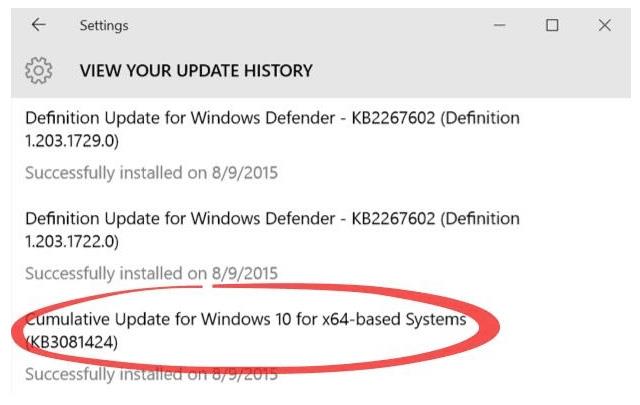
Veidi, kā novērst atkārtotas startēšanas problēmas pēc Windows 10 atjaunināšanas
1. iespēja: startējiet datoru drošajā režīmā un atceliet automātisko restartēšanu
1. darbība: turpiniet nospiest taustiņu F8, pirms tiek parādīta Windows ikona.
2. darbība. Atlaidiet taustiņu F8 , līdz tiek parādīta sāknēšanas izvēlne, un atlasiet Drošais režīms .
3. darbība: startējiet datoru drošajā režīmā un meklējiet pēc Windows palaišanas.
4. darbība: ierakstiet cpl un atveriet sysdm.cpl.
5. darbība: sadaļā Startēšana un atkopšana noklikšķiniet uz Papildu > Iestatījumi .
6. darbība: noņemiet atzīmi no izvēles rūtiņas Automātiski restartēt.
7. darbība : noklikšķiniet uz Labi un restartējiet datoru.
Piezīme . Šī metode nevar tieši atrisināt problēmu, taču, ja ar datoru rodas kāda steidzama problēma, varat to vispirms izmēģināt. Pēc ātrā labojuma izmēģināšanas varat veikt vienu no 4 tālāk norādītajiem veidiem, kā novērst Windows 10 restartēšanas problēmas.
2. iespēja: Microsoft labojums
Korporācija Microsoft ir izlaidusi atjauninātu labojumu Windows 10 atkārtotai startēšanas problēmai. Šo labojumu varat iegūt, izmantojot Windows Update. Atveriet Iestatījumi> Atjaunināšana un drošība> Windows atjaunināšana un atlasiet “Pārbaudīt atjauninājumus” . Papildu atjauninājumi tiks lejupielādēti un instalēti Windows 10 datoros, lai novērstu nebeidzamo sāknēšanas cilpu.
3. risinājums. Novērsiet Windows 10 restartēšanas problēmu, startējot datoru no startēšanas diska
Tā kā sistēma Windows 10 turpina atsāknēšanu, lietotāji var tieši atrisināt šo problēmu, izmantojot Windows starta disku. Izveidojiet Windows 10 sāknēšanas disku, izmantojot profesionālu nodalījumu pārvaldības programmatūru - EaseUS Partition Master . Pēc tam dators sāk darboties un darbojas bez citām problēmām.
Redzēt vairāk:
1. darbība. Lejupielādējiet un palaidiet EaseUS Partition Master jaunā datorā, kurā darbojas sistēma Windows 10/8/7. Noklikšķiniet uz Rīks un atlasiet " Izveidot WinPE sāknēšanas disku ".
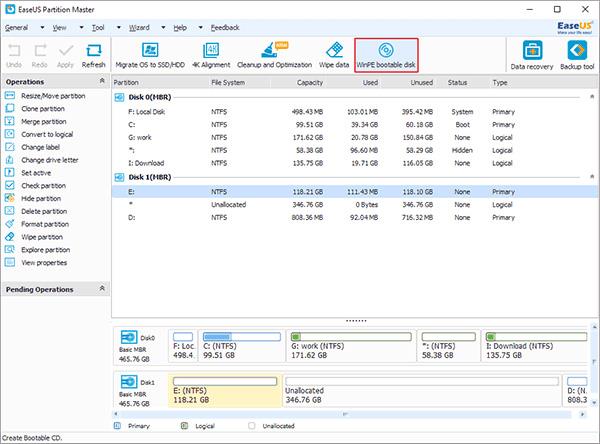
2. darbība. Pēc tam izvēlieties izveidot sāknēšanas disku USB, CD/DVD, eksportēt IOS Windows 10/8/7 failu vai ārēju atmiņas ierīci, piemēram, USB.
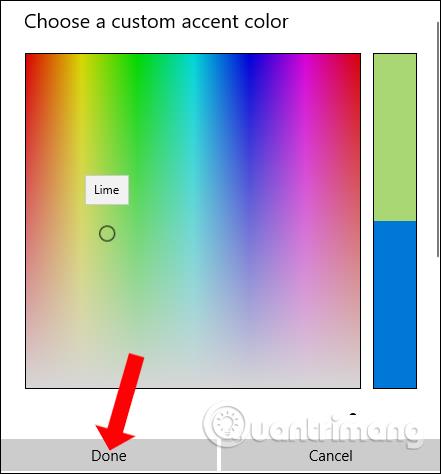
3. darbība : noklikšķiniet uz " Turpināt ", lai pabeigtu procesu.
4. darbība. Kad process ir pabeigts, pievienojiet USB un restartējiet datoru.
5. darbība: izvēlieties palaist no EaseUS WinPE sāknēšanas diska, un šī programma labos un atjaunos Windows sistēmu, lai labotu Windows 10 atkārtotās sāknēšanas kļūdas.
4. iespēja. Izdzēsiet nedrošos ierakstus reģistrā, lai novērstu atkārtotu restartēšanu Windows 10 atjaunināšanas laikā.
Ja Windows 10 instalēšanas laikā dators iestrēgst sāknēšanas cilpā, izmēģiniet šo risinājumu, lai ātri novērstu Windows 10 restartēšanas problēmu, pirms KB3081424 mēģina atkārtoti instalēt.
1. darbība. Izvēlnē Sākt ierakstiet " regedit " .
2. darbība. Atvērtajā logā dodieties uz:
HKEY_LOCAL_MACHINE\SOFTWARE\Microsoft\Windows NT\CurrentVersion\ProfileList
3. darbība: dublējiet reģistra atslēgas, ja kaut kas noiet greizi (iezīmējiet ProfileList, noklikšķiniet uz Fails un eksportēt un izvēlieties dublējuma nosaukumu).
4. darbība: skenējiet ProfileList ID un izdzēsiet visus failus, kuros ir atrasts ProfileImagePath.
5. darbība. Aizveriet regedit, restartējiet un nākamreiz, kad KB3081424 tiks instalēts pareizi.
5. iespēja. Novērsiet draivera problēmas, lai pēc Windows 10 atjaunināšanas atrisinātu bezgalīgo sāknēšanas cilpu
Ir ziņojumi, ka Windows 10 “konfliktē” ar AMD grafiku. Ja jūsu dators ir iestrēdzis Windows 10 sāknēšanas cilpā, tas varētu būt novecojuša draivera problēmu dēļ, mēģiniet labot grafikas draiverus. Lietotāji var izmantot universālo risinājumu: Driver Talent (iepriekš zināms kā DriveTheLife), kas specializējas draiveru testēšanā un problēmu novēršanā. Tas palīdzēs salabot draiverus, ja tie ir bojāti vai avarējuši, instalēt piemērotāko draiveri, ja trūkst, un atjaunināt uz jaunāko draiveri, ja tas ir novecojis.
1. darbība. Palaidiet Driver Talent, lai skenētu datoru un noteiktu draivera problēmas.
2. darbība. Labojiet draiverus, lejupielādējot, atjauninot vai labojot.
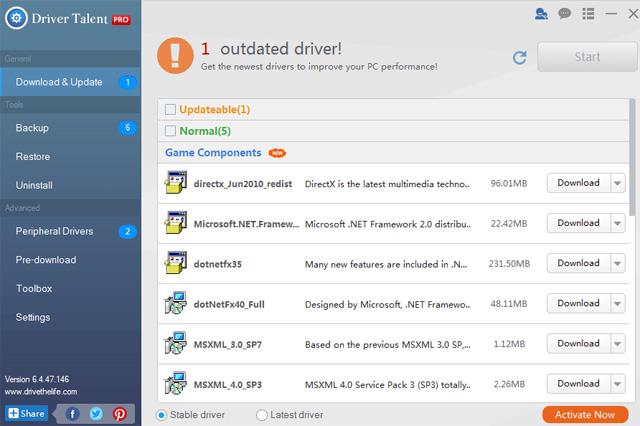
3. darbība. Restartējiet datoru, lai pabeigtu draivera remontu.
Novēlam veiksmi!